Net Profiles 2.1.8是一款免费、中文化、能够快速切换网路连线设定的软体。因为工作的关系,需要带着笔记型电脑在办公室和家里使用,办公室和家里的网路连线环境不一样,办公室使用固定IP ,家里使用DHCP 〈自动分配IP位址〉,只要更换使用地点,就需要重新设定网路连线,每天重复这些设定,操作麻烦且浪费时间;只要安装和使用Net Profiles 2.1.8 ,执行不同地点的IP设定档,就会自动改变网路的设定,快速连上网路。Net Profiles 2.1.8除了网路的连线设定以外,也可以设定网路磁碟、列表机、启动程式、桌面…等,关于Net Profiles 2.1.8的下载、安装和使用说明如下:
1.连结到Net Profiles 2.1.8官方网站,点选「Downloads 」。
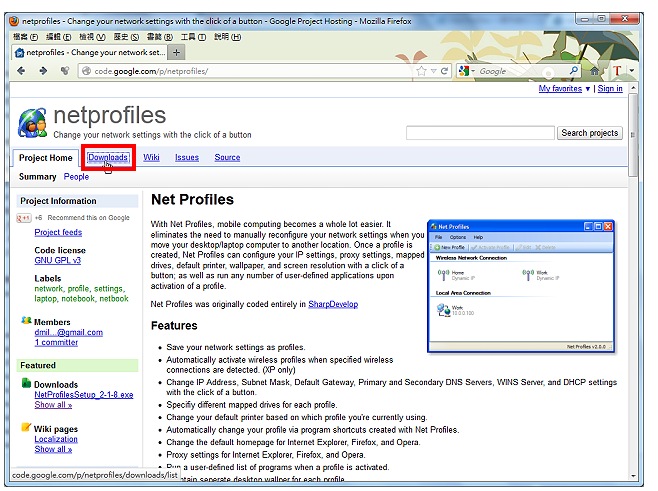
2.点选「NetProfilesSetup_2-1-8.exe 」。
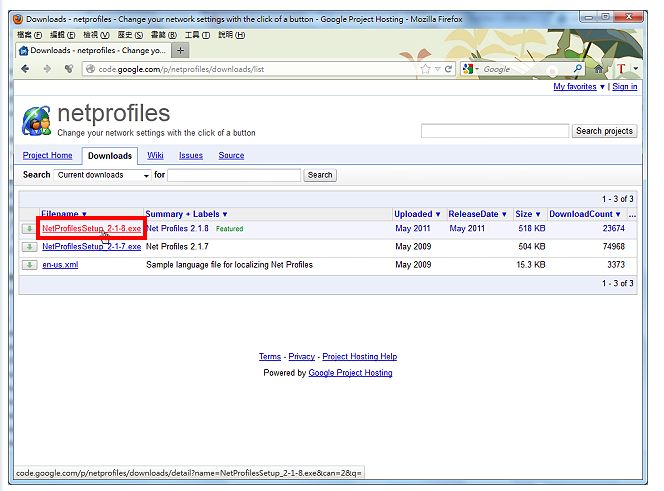
3.点选「NetProfilesSetup_2-1-8.exe 」。
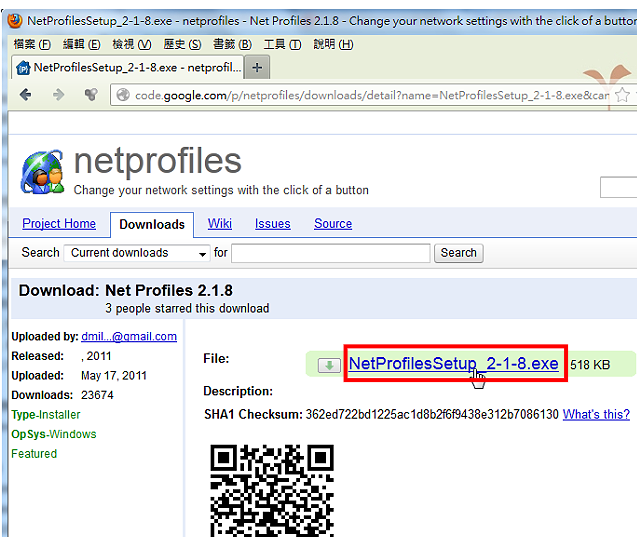
4.点选「储存」。
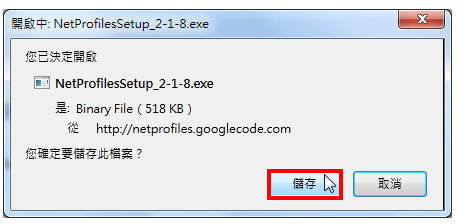
5.开启档案总管,对着下载的档案连续按两下滑鼠左键,开启NetProfilesSetup_2-1-8.exe 。
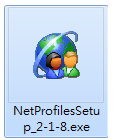
6.点选「执行」。

7.点选「Next 」。

8.点选「I Agree 」。
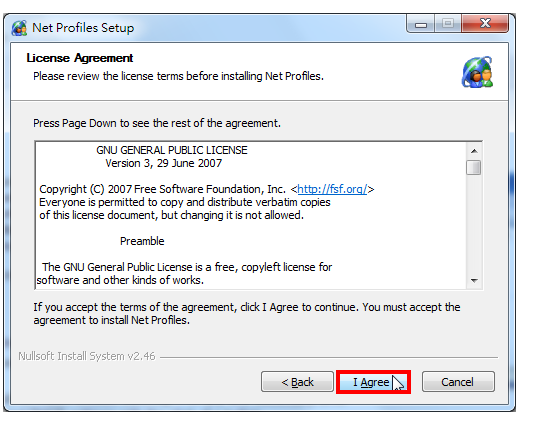
9.使用预设的安装路径,点选「Next 」。
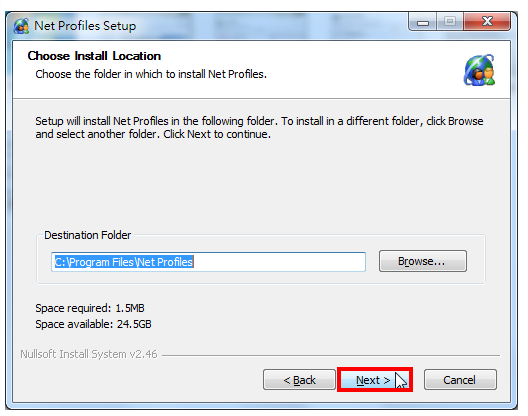
10.使用预设的选项,点选「Install 」,安装程式。
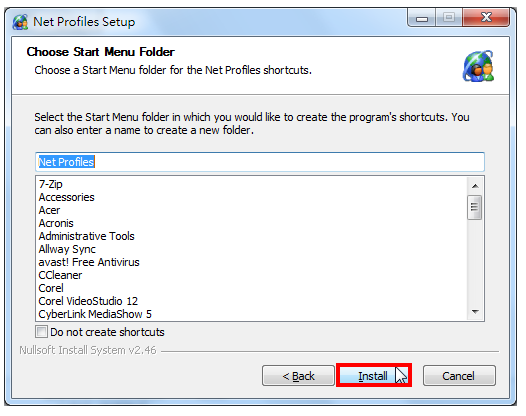
11.程式安装完成,点选「Next 」。

12.点选「Finish 」,开启Net Profiles 2.1.8 。

13.点选「否」,稍后再建立设定档。
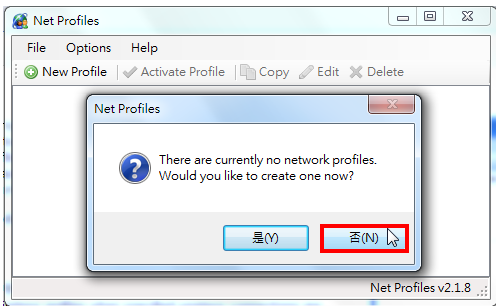
14.点选「Options\\Select Your Language\\繁体中文」,将操作介面改为繁体中文。

15.如果你想要开机就自动执行Net Profiles 2.1.8 ,点选「选项」,勾选「登入Windows时自动启动」、「启动时最小化到常驻列」、「关闭时最小化到常驻列」,如下图所示。

16.点选「文件\\建立设定档」,准备建立家里网路环境的设定档。
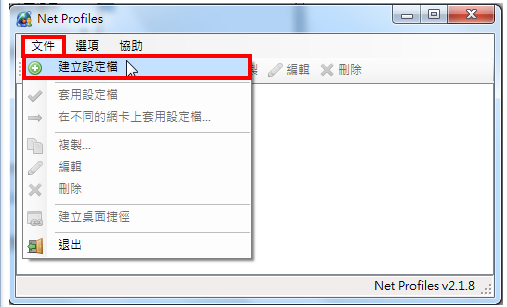
17.因为家里使用DHCP上网,名称输入「Home 」〈名称自订〉,勾选「动态取的IP地址(DHCP) 」,点选「储存」。
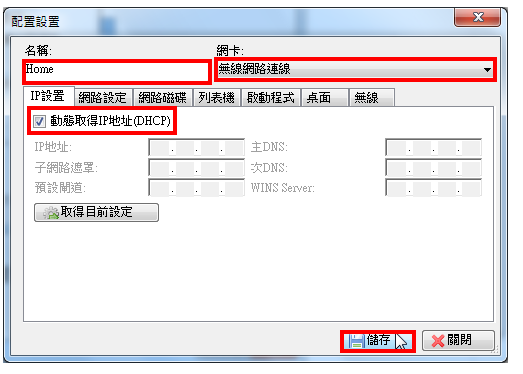
18.已经建立家里网路的设定档,如下图所示。
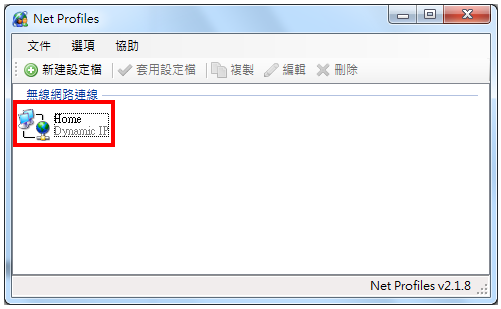
19.再点选「文件\\建立设定档」,建立办公室网路环境的设定档。

20.因为办公室固定IP上网,名称输入「Office 」〈名称自订〉,输入办公室网路的「IP地址」、「子网路遮罩」、「预设闸道」和「NDS 」,点选「储存」。
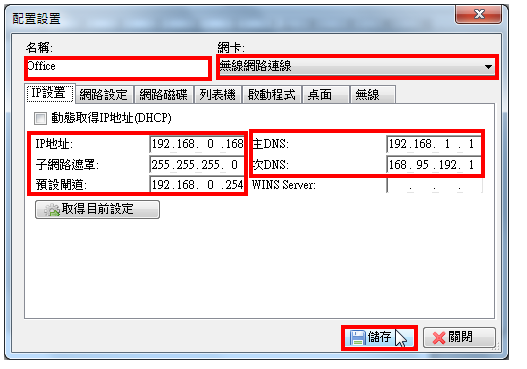
21.已经建立办公室网路的设定档,如下图所示。
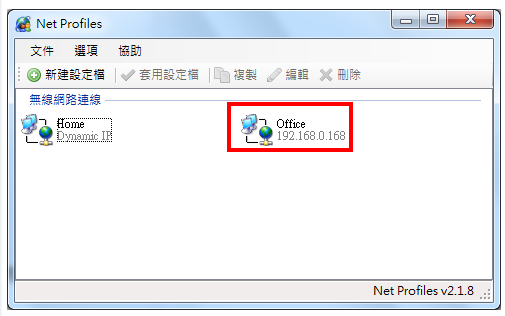
22.选取家里网路的设定档,准备建立桌面捷径,方便快速执行设定档以变更网路环境。
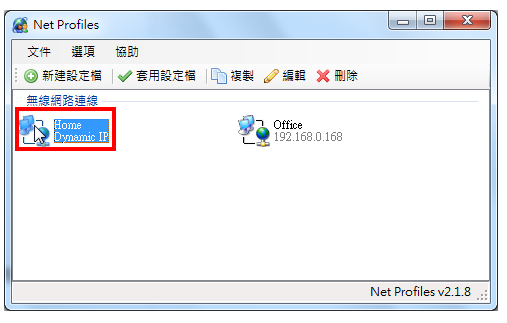
23.点选「文件\\建立桌面捷径」,建立Home设定档的捷径图示。依同样的方法,也建立Office设定档的捷径图示。
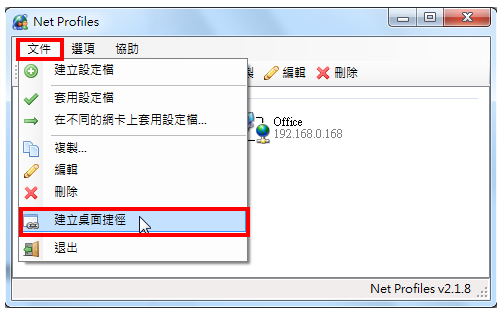
24.关闭Net Profile ,结束设定档的建立。

25.要改变网路的连线设定,只要连续按两下桌面的捷径图示,就会自动更改设定。
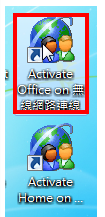
26.正在自动更改网路设定,如下图所示。

点击阅读全文

18.76MM
下载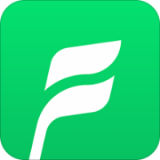
84.11MM
下载
【软体】5KPlayer超高品质的免费影音播放器!支援4K、5K高清影片播放、Youtube影片下载
M
下载